Jak zobaczyć, kto jest związany z moim Wi-Fi na router D-Link?
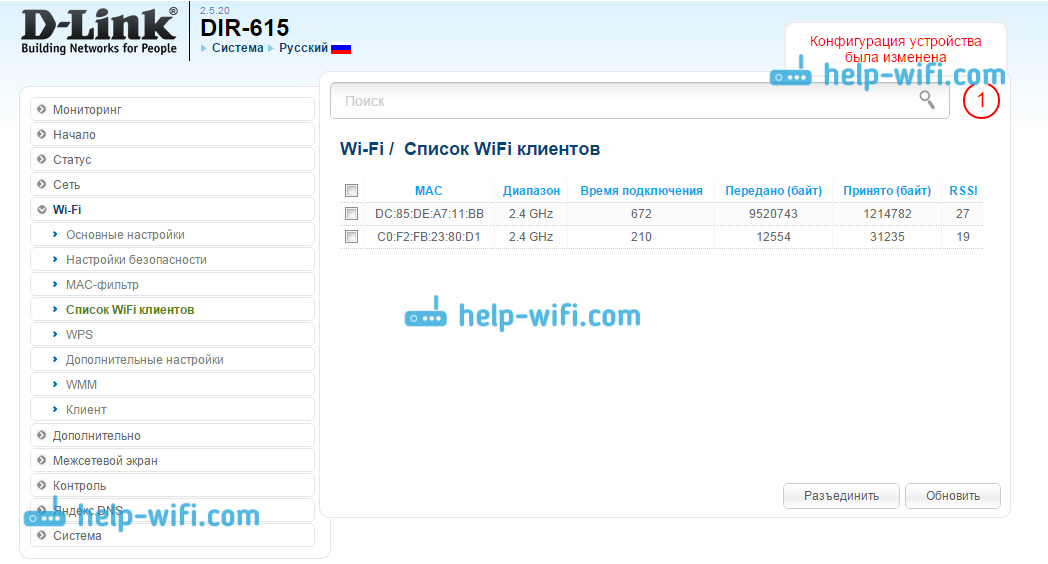
- 4010
- 184
- Pani Jerzy Kruk
Jak zobaczyć, kto jest związany z moim Wi-Fi na router D-Link?
Niedawno napisałem artykuł, w którym powiedziałem, jak spojrzeć na listę połączonych urządzeń Wi-Fi na routerach Zyxel. W tym artykule obejrzymy wszystkie podłączone urządzenia z Twoim Wi-Fi na routerach D-Link. Pokażę na przykładzie modelu D-Link Dir-615, który ustawiliśmy w tym artykule. Jeśli napisałeś w poszukiwaniu czegoś w stylu „Jak zobaczyć, kto jest powiązany z moim Wi-Fi”, nie musisz wyjaśnić, co jest i dlaczego jest to konieczne. Ale dla tych, którzy nie są w tym temacie, w kilku słowach szybko opiszę wszystko.
Tutaj masz router (w naszym przypadku D-Link). Dystrybuuje Wi-Fi. Twoja sieć najprawdopodobniej jest pod hasłem i nikt nie będzie się z nią połączyć oprócz ciebie. Ale w pewnym momencie masz pytanie: „Co jeśli ktoś złamał moją sieć i połączył się z nią?". Mogą istnieć inne powody, dla których możesz potrzebować listy podłączonych urządzeń do sieci bezprzewodowej, ale w większości przypadków wszystko się dzieje coś takiego.
Czego możesz się nauczyć o podłączonym urządzeniu:
- Adres MAC
- Nazwa niewoli (nazwa komputera)
- Przyznane na adres IP
- czas połączenia
- Liczba bajtów przekazanych i zaakceptowanych.
Możliwe jest wyłączenie odpowiedniego urządzenia bezpośrednio w ustawieniach routera. Możesz zablokować odpowiednie urządzenie, ale napiszę o tym w poniższym artykule.
Patrzymy na listę urządzeń Wi-Fi na D-Link
Wchodzimy w ustawienia twojego D-Link. To jest bardzo proste. W przeglądarce wpisujemy adres 192.168.0.1 i wskazuj nazwę użytkownika i hasło. Domyślnie - administrator i administrator. Jeśli je zmieniłeś, wskaż swój. Możesz zobaczyć szczegółowy artykuł przy wejściu do ustawień w D-Link.
Aby wyświetlić wszystkie urządzenia Wi-Fi podłączone do Wi-Fi, w ustawieniach routera D-Link znajduje się specjalna strona. Przejdź do zakładki Wi-Fi - Lista klientów Wi-Fi.
Zobaczysz listę, w której wszystkie obligacje są aktualnie połączone.
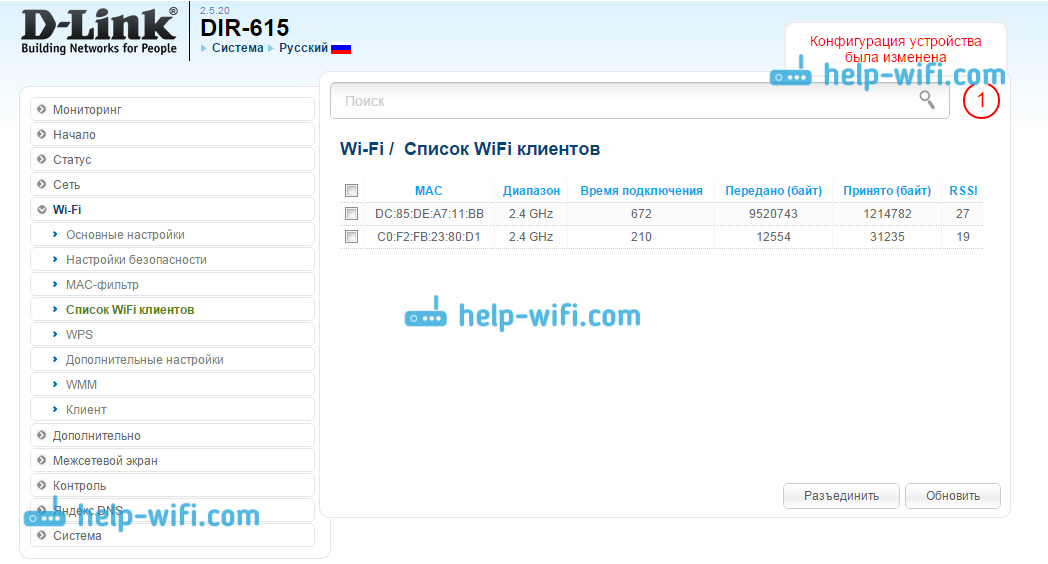
Aby zaktualizować listę, kliknij przycisk Aktualizacja. Szkoda, że nazwa urządzenia nie wyświetla się na liście. Ale te informacje są wyświetlane na stronie DHCP. Aby zobaczyć te informacje, przejdź do zakładki Status - DHCP. Ale będą wyświetlane urządzenia, które są również podłączone przez kabel sieciowy.

W ustawieniach jest inna strona, na której informacje są bardzo fajne o prawie całym router, w tym podłączone urządzenia. Po prostu przejdź do zakładki do zakładki Monitorowanie.
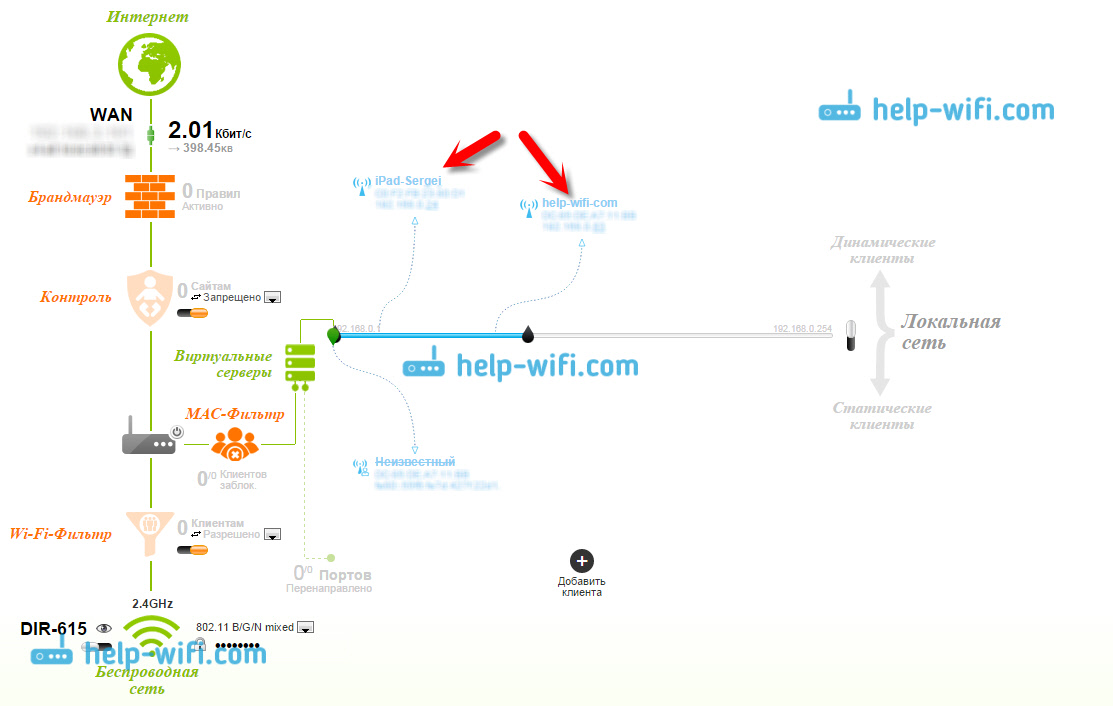
Informacje są szczegółowo wyświetlane na temat wszystkich podłączonych urządzeń, łączące się z Internetem, ustawianie sieci Wi-Fi, statusu strażnika itp. D.
Aby wymusić właściwe urządzenie z routera, a następnie na karcie Wi-Fi - Lista klientów Wi-Fi Wystarczy wybierz odpowiednie urządzenie (musisz nawigować po adresie MAC lub sprawdź adres MAC za pomocą nazwy na karcie DHCP) i kliknij przycisk Rozładowany.

To wszystko. Jeśli widziałeś dziwne urządzenia, radzę tylko zmienić hasło na Wi-Fi i uruchomienie routera. Następnie wszystkie urządzenia zostaną odłączone i zostaną powiązane tylko z nowym hasłem.
- « Ustawienie Linksys E1200 - Połączenie, ustawienie sieci Internetu i WI -FI
- Jak zresetować ustawienia fabryczne w routerach Linksys? »

